NessieDVB - virtuální satelitní tuner nebo satelitní streamovací server?
| Tisk
Česká novinka NessieDVB boří mýty individuálního i společného satelitního příjmu

Když se mně před mnoha lety dostal do rukou satelitní přijímač s prvním otevřeným operačním systémem Linux (Dreambox DM-7000), byl to velký zlom v pohledu na satelitní přijímač jako takový. Možnosti otevřeného systému katapultovaly tento přijímač – a hlavně tuto myšlenku – na první místa zájmu nejen u úzké skupiny satelitních a počítačových nadšenců. Dnes již se nad kombinací satelitního příjmu a operačního systému Linux nikdo nepozastavuje a producenti každý měsíc chrlí na trh novinky, které již ze samotného přijímače dělají přímo domácí multimediální centrum a předhánějí se, kdo nacpe do malé krabičky více a více tunerů, pevných disků a funkcí. Základem rozšiřování funkcí byla konektivita přijímačů do domácí i světové počítačové sítě, odkud může uživatel čerpat i další kanály zábavy, než jsou jen satelitní TV a Rádio stanice.
Postupem času se však i do ostatních zařízení v domácnosti pomalu vplížilo rozhraní počítačové sítě a standardizovaly se funkce sdílení a sledování obsahu médií nejen v domácích počítačích, ale i v BlueRay přehrávačích, přenosných PC, tabletech, mobilech a dnes již jsou běžně implementovány i do televizních přijímačů, které stále mají hlavní slovo v prezentaci obrazového materiálu v rodinném prostředí. S tímto postupem technologií se do domácnosti dostávají ke slovu lokálně budované počítačové sítě, ať již drátové, nebo bezdrátové. S přítomností kabelových nebo telefonních poskytovatelů připojení k internetu pak umožní všem moderním zařízením přístup nejen ke sdílenému lokální obsahu, ale i ke všem datům, které poskytuje samotný Internet.
A právě propojení domácích přístrojů do jedné lokální sítě (která již dnes dovede přenášet data mnohonásobně vyšší rychlostí, než skrze Internet) přivedlo jednu českou firmu k myšlence poskytovat obsah satelitních kanálů po lokální počítačové síti dalším médiím pomocí veřejných standardů, které již tato média mají v sobě běžně implementovány. Spolu s touto myšlenkou následovaly i další pohledy na celé téma a vznikla i myšlenka a postupem času i realizace virtuálního satelitního tuneru pro velmi rozšířené satelitní přijímače.
Ale dost již teoretického úvodu. Lepší je reálný popis, ze kterého vyplynou všechny funkcionality a možnosti, ze kterých si každý udělá reálný obraz pro vlastní využití.
Jak již bývá u mých recenzí zvykem, zařízení mám fyzicky v rukách a po svolení dodavatele jej i otevřu a vnitřnosti představím veřejnosti.
Celá krabička zařízení NessieDVB je „velká“ jen 164 x 136 x 39mm (Š x H x V) a neobsahuje žádné ovládací prvky. Součástí balení je i napájecí zdroj, který také není zbytečně rozměrný. Odběr zařízení se pohybuje okolo 6 – 9 W, což je výkon jedné menší úsporné žárovky, takže se nemusíme obávat, že by nepřetržitý provoz mohl zatížit naši energetickou síť a peněženku.

Potisk konektorů jednoznačně určuje jejich použití – 2x satelitní tuner s průchozími výstupy, připojení k LAN síti standardním TP konektorem a napájecí konektor. Žádné jiné připojení – opravdu – vše se nastavuje a přenáší právě přes síťové rozhraní. K indikaci stavu zařízení slouží dvě vícebarevné LED diody. Posledním a vlastně jediným možným aktivním ovládáním je resetovací tlačítko, které umožní buď standardní reset, nebo nastavení zařízení do defaultní konfigurace, pokud se dostane do nedefinovaného nebo neovladatelného stavu. Doufám, že jej nebudu používat moc často.

Na spodní straně krabičku jsou nalepeny základní informace o zařízení včetně MAC adresy síťového rozhraní, pokud by bylo nutno konfigurovat aktivní prvek před vlastním připojením NessieDVB k síti.

Uvnitř pak vidíme základní desku se dvěma tunery a všemi rozhraními. Druhá deska je vlastně průmyslový počítač, který vykonává veškeré činnosti nad vybavením základní desky. Podle slov autorů je možno v budoucnosti plánovat i výměnu počítačové desky za silnější modely, které zvládnou více funkcionalit, zvláště pak dekódování přijímaných zakódovaných kanálů. Dále už je pak přichystána i další HW revize základní desky, kde bude i konektor na připojení CAM modulů a tudíž dekódování přijímaných kanálů pomocí přístupových karet. Věřím, že až bude toto nové zařízení k dispozici, tak jej budu moci opět pro čtenáře Paraboly.cz recenzovat.

Zpracování základní desky je vysoce kvalitní a zajišťuje stabilitu spolehlivost všech prvků i v nepřetržitém provozu, což je hlavní požadavek vše podobných „serverových“ zařízení. Pozornému čtenáři neuniklo, že se uvnitř nenachází žádný chladič. Není potřeba! Všechny součástky včetně průmyslového počítače jsou nízkoenergetické a nedochází k výraznějšímu zahřívání. Mírné zvýšení teploty stačí bez problémů odvádět kryt, který je vyroben ze silného a kvalitního plechu. Nejen návrh a programové vybavení celého zařízení vzniklo v ČR, ale celkem netypicky se i hardware honosí logem „Vyrobeno v ČR“. Evidentně to má pozitivní vliv na kvalitu výrobku, na druhé straně to může být i jeden z důvodů vyšší ceny zařízení.

Vlastní výpočetní jednotka se skládá z procesoru ARM, 128 MB RAM a dalších nezbytných komponent pro spolehlivý a dostatečný výpočetní výkon pro aktuální koncepci zařízení. Jak jsem již napsal, je možno celý počítač vyjmout a nahradit jej jiným.

No a již nezbývá nic jiného, než krabičku pečlivě zavřít, připojit k anténě, počítačové síti a připojit napájení.
Po prvním připojení je nejprve nutno zařízení správně nakonfigurovat jak na provoz v síti, tak podle připojené satelitní antény. Pokud v lokální síti používáte server pro automatické přidělování adresy (tzv. DHCP server), pak se NessieDVB nakonfiguruje podle přidělené adresy. Na tuto adresu se pak připojím přes standardní webový prohlížeč (v mém případě je to Firefox 4). V případě, že v síti nemáte DHCP server, pak je potřeba postupovat podle návodu a připojit se na přednastavenou adresu 192.168.1.11.
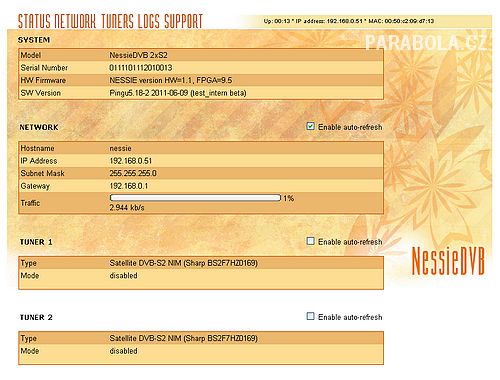
Na úvodní stránce najdeme základní přehled stavu zařízení a jeho nastavení. Dále zde vyčteme i verzi hardwaru, firmwaru a softwarového vybavení. Vedle informací o nastavení sítě zde nalezneme i aktuální vytížení síťového rozhraní. Od tohoto vytížení se pak dále odvíjí i maximální zatížitelnost tohoto zařízení (vysvětlíme si později). Aktuální nainstalovaná síťová karta je stavěna na prostředí LAN 100Mb, což je její teoretická vytěžitelnost, v praxi se toto číslo pohybuje někdo okolo 60Mb/s a je také silně závislé i na kvalitě a schopnostech aktivního prvku, ke kterému je připojena (návrháři výrobce v příštích verzích slibují rozhraní 1Gbps). Z výroby jsou oba tunery nastaveny v módu „disabled“ (vypnuto), po jejich nastavení zde budou vidět další informace.
Přejetím myši nad položku NETWORK mohu měnit nastavení síťového adaptéru a mohu se zařízení také připojit na externí zdroj přesného času (běžně dostupná služba na Internetu).
V nastavení sítě po zrušení zaškrtnuté volby DHCP módu mohu NessieDVB přiřadit pevnou IP adresu v rámci mé lokální sítě. Pokud je nutno do jiných zařízení zadávat MAC adresu síťové karty NessieDVB, pak tuto adresu naleznete na štítku nalepeném na spodní straně zařízení i vlevo nahoře na stavovém řádku. Je zde i informace, jak dlouho je zařízení v provozu (Up: )
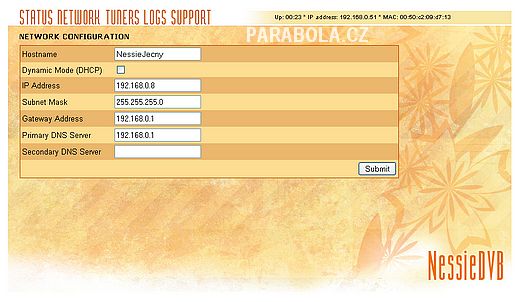
V nastavení časového serveru pak mohu měnit údaje o zdrojích přesného času. Pokud jsme některá nastavení sítě měnili, pak sice není po uložení nutno zařízení restartovat, ale je to doporučeno. Po nastavení nové síťové konfigurace je zařízení nastaveno do stavu s tímto nastavením, ale to není uloženo do permanentní paměti, ale pouze do RAM: Po restartu se obnoví z permanentní paměti původní konfigurace. Aby se uložila nová konfigurace, je nutné ještě stisknout tlačítko [Store]. Tento dvoukrokový postup zvolil výrobce pro minimalizaci možnosti uložení špatné konfigurace.
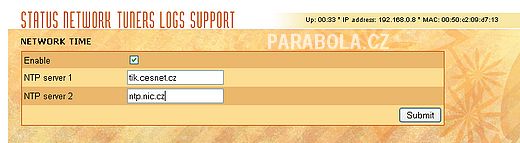
V další fázi pak nastavíme připojenou anténu popř. antény na jeden nebo na oba tunery. NessieDVB má v sobě uložen seznam běžných satelitů, jejich transpondérů. Nejprve si musím vybrat satelity, které mohu svou anténní sestavou přijímat. Pokud by však nebyl tento seznam úplný, je možno si vytvořit vlastní seznam a importovat jej do zařízení tak, aby mohlo najít správné pozice požadovaných kanálů. Seznam všech satelitů a transpondérů je možno také aktualizovat z internetu.
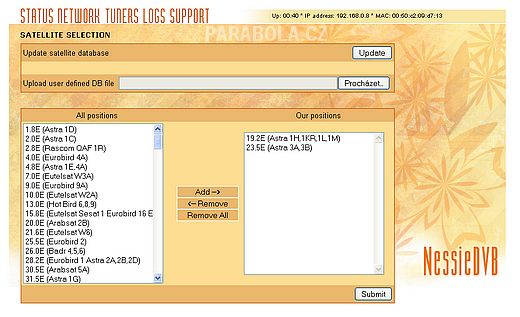
Nyní následuje nastavení samotného anténního systému. Zde se krátce zastavím u módů, ve kterých může být NessieDVB zapnutý:
1. DVBlast - Multicast stream - Tento mód je určen pro vysílání jednoho nebo více konkrétních kanálů z jediného transpondéru (tj. vysílací frekvence) na lokální síť. Na této síti pak tento stream může být přijímán jakýmkoli síťovým zařízením, které umožňuje jeho příjem a zobrazení. Protože se jedná o multicast, je možno přijímat každý z těchto kanálů prakticky neomezeným počtem klientů. Zátěž na síti přitom zůstává nezměněna.
2. DLNA – (Digital Living Network Alliance) je protokol, kterým zařízení nabízí do lokální sítě seznam multimediálního obsahu, který je schopen streamovat. Přehrávací zařízení, která jsou schopna DLNA obsah zpracovávat, jsou v módu DLNA klienta a poslouchají nabídku místních DLNA serverů a jdou schopna zobrazit nabídku všeho multimediálního obsahu, který jsou schopna přehrát nebo zobrazit.
3. Vtuner – zařízení lze použít jako další, virtuální tuner v linuxových přijímačích s rozhraním Enigma II HD (nyní podpora pro přijímače Dreambox 800, 8000 a Vu+ a PC s OS Linux)
4. Kombinace více módů – pro každý tuner lze nastavit jiný mód a tím dosáhnout větší využitelnosti v rámci lokální sítě
Pro tuner v módu Vtuner není potřeba nic konfigurovat, samotná konfigurace se provádí až v koncovém přijímacím zařízení. Proto je nutno konfigurovat pouze ten tuner, který bude v módu Multicast nebo DLNA.
V prvním kroku určíme, zdali je LNB připojeno napřímo, přes jeden DiSEqC přepínač nebo kaskádovitě přes více přepínačů. Pochopitelně je možné připojit i motorizovanou anténu. Přesnou logiku zapojení dobře popisuje český návod. V mém případě mám připojené dva LNB přes přepínač a tudíž konfigurace byla jednoduchá a rychlá. Pokud chceme používat oba tunery, pak stejný postup nastavení použijeme na každý tuner zvlášť.
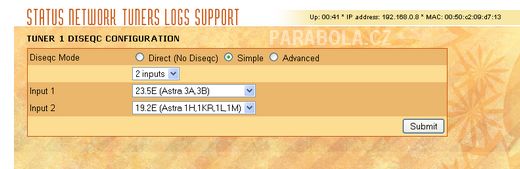
Dalším krokem je pak určení, v jakém módu bude tuner použit (viz popis výše).
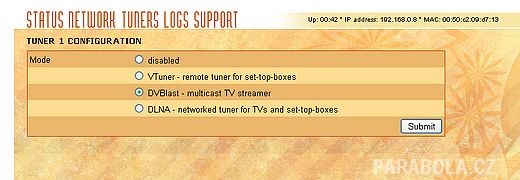
Pokud zvolíme Vtuner, nastavení bude ignorováno a koncové zařízení (přijímač nebo PC) plně přebírá kontrolu nad nastavením tuneru – tudíž pak přímo v přijímači musíme provést správné nastavení parametrů LNB a typ jeho připojení.
Pokud zvolíme DVBlast, otevře se nám další konfigurační okno, kde si vybereme z připojených satelitů odpovídající transpondér, na kterém chceme vyhledat kanály.
Po stisku tlačítka Scan se nám ukáže seznam kanálů zvoleného transpondéru. U každého kanálu je zobrazena ikona, zdali se jedná o TV, Rádio a jestli je popř. služba kódovaná. Můžeme u každého kanálu nastavit IP adresu a port, na kterém bude obsah poskytován.
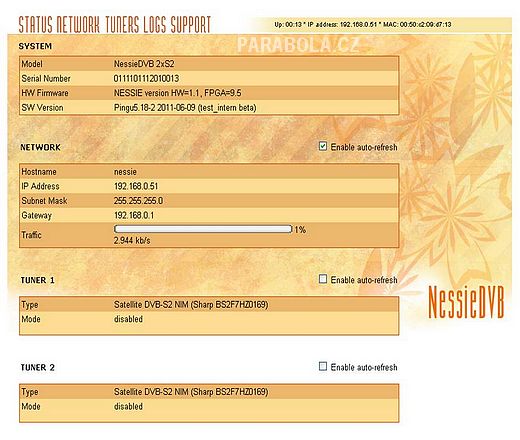
Pokud chceme poskytovat do sítě více jak jeden kanál, pak je dobré se držet následujících odporučení (vzhledem k možnosti zátěže sítě i NessieDVB zařízení):
- Pokud má zvolený kanál větší datový tok jak 8Mb/s, tak sdílejte jen jeden kanál
- Pokud mají zvolené kanály datový tok 3 – 8 Mb/s, tak sdílejte maximálně dva kanály
- Pokud mají zvolené kanály datový tok nižší jak 3 Mb/s, tak sdílejte maximálně tři kanály
Vyšší hodnoty mohou vést k nesprávné funkci zařízení, nicméně nemohou vést k jeho poškození. Výše uvedené doporučení je velmi obecné a nejlepší je trochu experimentovat. Uložením nastavení se aktivuje celý proces a my můžeme zvolený kanál sledovat na koncovém zařízení. V mém případě jsem zvolil VLC Player, který jsem nasměroval na zadaný port.

Zároveň mohu sledovat v hlavním okně NessieDVB i informace o zátěži síťového rozhraní. Na jednom tuneru se dají sledovat jen kanály z jednoho transpondéru, proto je NessieDVB vybaven dvěma tunery, aby mohl pokrýt větší množství kanálů. Velkou výhodou tohoto módu je, že zařízení přijme libovolný počet koncovým klientů bez zvyšování své zátěže. To ostatní dva módy neumí, protože jsou určeny pro jednotlivý příjem (jeden uživatel na každý tuner), mohou ale (oproti multicastu) tunery přelaďovat a tak sledovat veškeré kanály podle konfigurace antény.
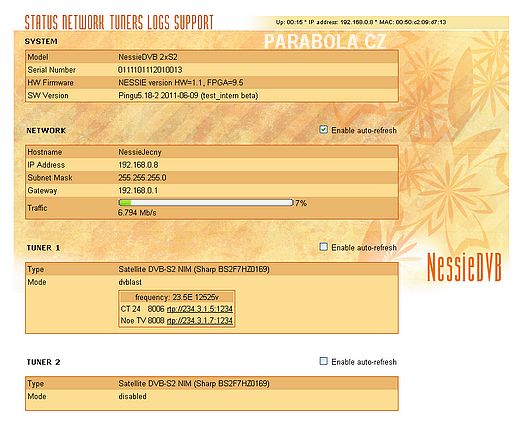
Samozřejmostí je i přehrávání kanálů v HD rozlišení:
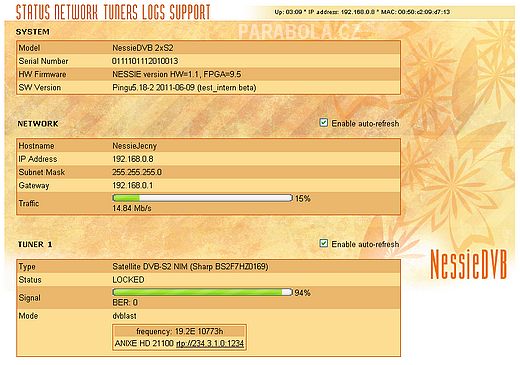

Velmi podobně se nastavuje i DLNA mód, který je hojně používán jako norma v běžných koncových zařízeních domácnosti, jako jsou Smart TV, BlueRay přehrávače, síťové přehrávače vysokého rozlišení (Xtreamer, Popcorn, eGreat…) apod.
Nejprve nastavíme družici a transpondér, poté vyhledáme postupně všechny transpondéry, které nás zajímají, a v levé části se nám zobrazí seznam všech nalezených kanálů. Po každém prohledání dalšího transpondéru je potřeba stisknout tlačítko „Add scanned channels“ pro přidání nalezených kanálů do celkového seznamu vlevo. Z nich si potom přesunem vpravo vytvoříme seznam kanálů, které budeme nabízet protokolem DLNA dalšímu zařízení a tento seznam publikujeme to sítě tlačítkem Submit.
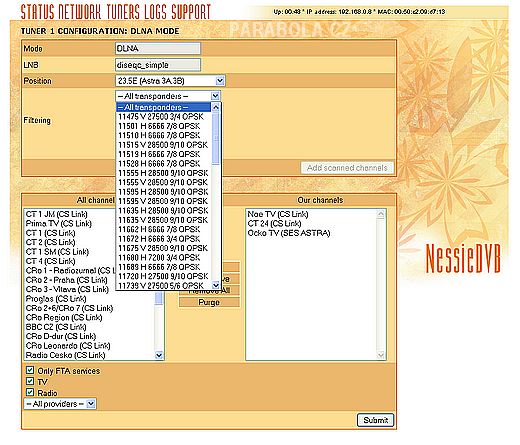
Test funkčnosti jsem provedl v XBMC playeru v počítači, kde se objeví síťový server DLNA:
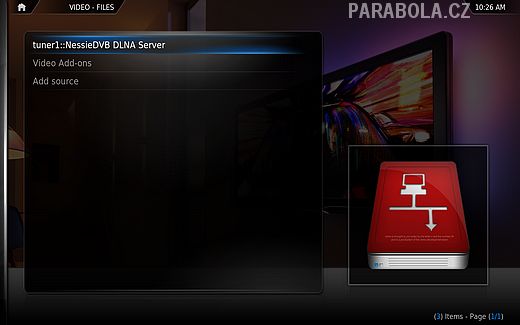
Výběr stanic nalezneme v položkách Video – All Video:
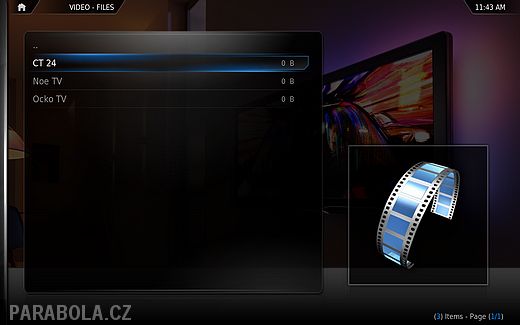
Po výběru požadované stanice se pak objeví její přehrávání:
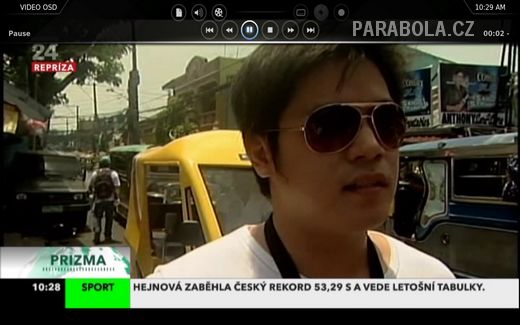
Funkčnost pak vidíme i na stavu NessieDVB, kde nám v oddíle TUNER 1 zobrazí stav naladění tuneru, sílu signálu, připojená transpondér a adresu koncového zařízení, které je na tento tuner připojeno:
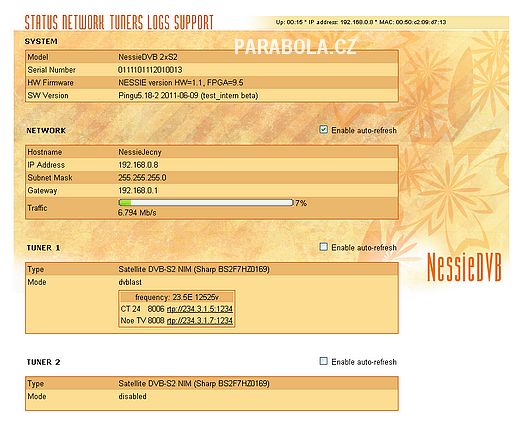
Co se týče zakódovaných kanálů – jejich obsah je poskytován koncovým zařízením v kódovaném stavu a je tedy až na koncovém zařízení, aby se postaralo o jeho dekódování. Tato poučka platí ve všech módech. (Výrobce mně osobně prozradil, že již začíná pracovat na verzi NessieDVB, která by uměla poskytovaný obsah před distribucí sama dekódovat).
Další volbou je možnost aktualizace firmwaru. Zařízení si nejprve otestuje, zdali je soubor s novým firmwarem v pořádku a pak jej uloží v zařízení. Průběh ukládání je graficky zobrazen a trvá cca 3 minuty. V návodu jsem se dočetl, že lze do zařízení nahrát firmware, i když není zařízení plně funkční nebo během aktualizace firmwaru dojde k přerušení této činnosti (např. kvůli přerušení napájení). Toto jsem raději nezkoušel, ale výrobce garantuje tuto možnost bez nutnosti vyhledání autorizovaného servisu nebo odesílání k výrobci.
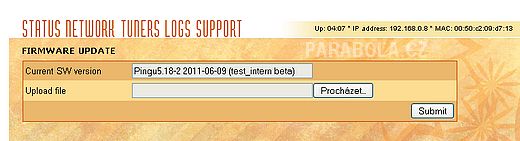
Během testování jsem nenarazil na žádnou nefunkčnost ani nedošlo k žádnému zablokování, kdy bych potřeboval tlačítko Reset. Jedinou funkci jsem nemohl prozatím vyzkoušet, je virtuální tuner v přijímači Dreambox, neboť v současné době tento přijímač nemám k dispozici. Při osobním setkání jsem byl autorem ujištěn, že mně přijímač zapůjčí a já budu moci i tuto funkcionalitu vyzkoušet a poskytnout všechny relevantní informace dál. Vzhledem k rozsahu této recenze je pak uveřejním později.
Na závěr bych se chtěl věnovat zamyšlením na využitelností tohoto netradičního zařízení. Jak to tak již u novinek či dokonce převratných myšlenek bývá, z počátku se hodně lidí zamýšlí nad tím, co by s ním vlastně měli nebo mohli dělat. S přibývajícím časem a hlavně technickými možnostmi se pak rychle objeví i přesně cílená místa, kde bychom mohli novinku využívat anebo dokonce kde nám doposud chyběla. Ve věku digitalizace všech signálů (telefonu, televize, hudba, obraz, počítače) se vše točí jen okolo jedniček a nul a je úplně jedno, kterou cestou ke koncovému spotřebiteli putují. Hlavně pak koncová zařízení jsou stále častěji těmito digitálním zařízeními a technologiemi vybavována a tudíž jen stačí v okolí (více či méně vzdáleném) najít odpovídající zdroj signálu. Nejinak je tomu i s NessieDVB, která je na tom druhém konci a tudíž je schopna signál všem spotřebitelům poskytnout. Lokální a globální počítačové sítě jsou dnes již velmi rozšířené a velká většina z nich již dokáže poskytovat dostatečnou kapacitu i pro přenos obrazových dat. U lokálních sítí (domácí či podnikové) je tato možnost již 100% a mnohdy kapacita přenosu 10x až 100x převyšuje naše požadavky. U globálních sítí, hlavně pak u Internetu, je tato kapacita ještě mnohdy na hraně využitelnosti, ale v posledních letech se poskytovatelé připojení velmi snaží najít a využít technologie, jak kapacity rozšířit a poskytnout je koncovým zákazníkům. Ve velmi dobré přenosové kapacitě globální sítě je pak využitelnost NessieDVB ještě mnohem vyšší a mnohdy se její schopnosti zatím jen stěží dostávají do naší představivosti. Teoreticky bychom mohli mít satelitní anténu a NessieDVB na druhé straně zeměkoule a mohli bychom sledovat satelitní kanály, ke kterým nemáme, díky (nebo bohužel) zakřivení zeměkoule fyzický přístup.
Obecně by se daly definovat možnosti připojení různých zařízení k satelitu pomocí NessieDVB následovně:
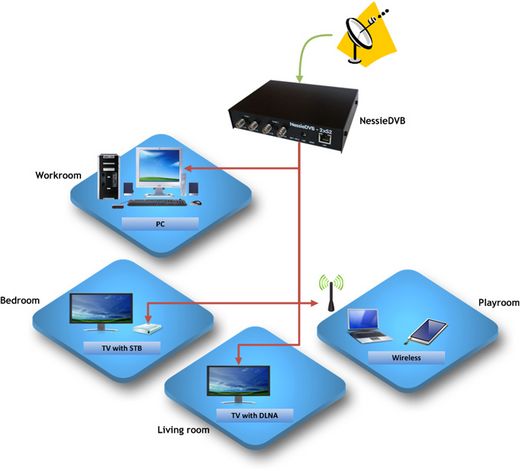
Již dost teorie, zkusíme si nastínit pár konkrétních příkladů.
- Mód VTuner (remote tuner for set-top-boxes) – pokud vlastním Linuxový přijímač, který je výrobcem NessieDVB podporován, pak se mohu připojit na NessieDVB z libovolného místa, které je mezi ním a přijímačem propojeno sítí s dostatečnou přenosovou kapacitou. Rodinný dům je běžně zasíťován drátově (LAN) i bezdrátově (WiFi), ale přitáhnout si do některých místností i kabel ze satelitní antény může být velmi náročné až nemožné. Pokud však umístím na střechu parabolu (klidně i s motorem nebo DisEqC přepínačem s více LNB) a pod střechu NessieDVB, které připojím na LAN (specifikace Ethernet kabelu umožňuje spojit 2 zařízení jednoduchým, houževnatým, přizpůsobivým, odolným kabelem až na vzdálenost 80 metrů!), mohu se z libovolné místnosti v domě připojit ke stejné LAN síti a budu mít k dispozici plnohodnotný tuner v NessieDVB, stejný jako mám v přijímači. Dokonce mohu přijímat i zakódovaný obsah, neboť můj koncový přijímač jej standardními nástroji dekóduje.
o Výhody: nezávislé umístění paraboly na pozici satelitního přijímače jen s ohledem na LAN síť, snazší distribuce signálu po objektu kabely LAN než satelitními kabely, příjem všech kanálů podle parametrů antény, včetně kódovaných
o Nevýhody: současně může být připojeno jen jedno zařízení na jeden tuner (s výjimkou Multicast módu)
- DVBlast (multicast TV streamer) – satelitní anténu a NessieDVB máme umístěny na vhodném místě pro příjem – klidně na střeše a servisní místnosti panelového domu – a nastavíme správné parametry pro příjem volných programů, pak se na zvolenou adresu kanálu může připojit libovolný počet klientů s libovolným zařízením, které dokáže přehrávat protokol PTR
o Výhoda: neomezený počet připojených klientů, distribuce více kanálu najednou
o Nevýhoda: aktuální HW verze neumožňuje příjem zakódovaných kanálů, jeden tuner umožňuje distribuci jen kanálů z jednoho transpondéru
- DLNA (networked tuner for TVs and set-top-boxes) – nakonfigurovanou sestavu vystavíme do sítě a jedním zařízením, které zvládá protokol DLNA, můžeme sledovat všechny vystavené kanály
o Výhody: možnost vystavit libovolný počet kanálů z různých transpondérů více satelitů na jednom tuneru
o Nevýhody: současně může být připojeno jen jedno zařízení na jeden tuner
Každý uživatel, který si již dokáže přestavit výhody umístění satelitní paraboly mimo dosah satelitních přijímačů, si jistě také dokáže vybrat z těchto módů ten nejvhodnější. Dále se otevírají možnosti hromadného příjmu kanálů bez nutností velkých investic do satelitních modulů společných antén. Tato varianta se ještě více rozšíří právě s příchodem verzí NessieDVB s interní možností dekódování kanálů. Již dnes však existuje, zvláště pak v Německu a Francii, mnoho zajímavých volně vysílaných kanálů, signály kterých by se mohli pomocí NessieDVB distribuovat do společných sítí.
Za zapůjčení i osobní konzultace děkuji firmě SmartImp.
WEB: http://www.nessiedvb.com/
FÓRUM: http://forum.nessiedvb.org/forum/index.php
WIKI: http://wiki.nessiedvb.org/wiki/doku.php
Exklusivně pro Parabolu.cz
K.S. Ječný (www.jecny.cz)

Když se mně před mnoha lety dostal do rukou satelitní přijímač s prvním otevřeným operačním systémem Linux (Dreambox DM-7000), byl to velký zlom v pohledu na satelitní přijímač jako takový. Možnosti otevřeného systému katapultovaly tento přijímač – a hlavně tuto myšlenku – na první místa zájmu nejen u úzké skupiny satelitních a počítačových nadšenců. Dnes již se nad kombinací satelitního příjmu a operačního systému Linux nikdo nepozastavuje a producenti každý měsíc chrlí na trh novinky, které již ze samotného přijímače dělají přímo domácí multimediální centrum a předhánějí se, kdo nacpe do malé krabičky více a více tunerů, pevných disků a funkcí. Základem rozšiřování funkcí byla konektivita přijímačů do domácí i světové počítačové sítě, odkud může uživatel čerpat i další kanály zábavy, než jsou jen satelitní TV a Rádio stanice.
Postupem času se však i do ostatních zařízení v domácnosti pomalu vplížilo rozhraní počítačové sítě a standardizovaly se funkce sdílení a sledování obsahu médií nejen v domácích počítačích, ale i v BlueRay přehrávačích, přenosných PC, tabletech, mobilech a dnes již jsou běžně implementovány i do televizních přijímačů, které stále mají hlavní slovo v prezentaci obrazového materiálu v rodinném prostředí. S tímto postupem technologií se do domácnosti dostávají ke slovu lokálně budované počítačové sítě, ať již drátové, nebo bezdrátové. S přítomností kabelových nebo telefonních poskytovatelů připojení k internetu pak umožní všem moderním zařízením přístup nejen ke sdílenému lokální obsahu, ale i ke všem datům, které poskytuje samotný Internet.
A právě propojení domácích přístrojů do jedné lokální sítě (která již dnes dovede přenášet data mnohonásobně vyšší rychlostí, než skrze Internet) přivedlo jednu českou firmu k myšlence poskytovat obsah satelitních kanálů po lokální počítačové síti dalším médiím pomocí veřejných standardů, které již tato média mají v sobě běžně implementovány. Spolu s touto myšlenkou následovaly i další pohledy na celé téma a vznikla i myšlenka a postupem času i realizace virtuálního satelitního tuneru pro velmi rozšířené satelitní přijímače.
Ale dost již teoretického úvodu. Lepší je reálný popis, ze kterého vyplynou všechny funkcionality a možnosti, ze kterých si každý udělá reálný obraz pro vlastní využití.
Jak již bývá u mých recenzí zvykem, zařízení mám fyzicky v rukách a po svolení dodavatele jej i otevřu a vnitřnosti představím veřejnosti.
Celá krabička zařízení NessieDVB je „velká“ jen 164 x 136 x 39mm (Š x H x V) a neobsahuje žádné ovládací prvky. Součástí balení je i napájecí zdroj, který také není zbytečně rozměrný. Odběr zařízení se pohybuje okolo 6 – 9 W, což je výkon jedné menší úsporné žárovky, takže se nemusíme obávat, že by nepřetržitý provoz mohl zatížit naši energetickou síť a peněženku.

Potisk konektorů jednoznačně určuje jejich použití – 2x satelitní tuner s průchozími výstupy, připojení k LAN síti standardním TP konektorem a napájecí konektor. Žádné jiné připojení – opravdu – vše se nastavuje a přenáší právě přes síťové rozhraní. K indikaci stavu zařízení slouží dvě vícebarevné LED diody. Posledním a vlastně jediným možným aktivním ovládáním je resetovací tlačítko, které umožní buď standardní reset, nebo nastavení zařízení do defaultní konfigurace, pokud se dostane do nedefinovaného nebo neovladatelného stavu. Doufám, že jej nebudu používat moc často.

Na spodní straně krabičku jsou nalepeny základní informace o zařízení včetně MAC adresy síťového rozhraní, pokud by bylo nutno konfigurovat aktivní prvek před vlastním připojením NessieDVB k síti.

Uvnitř pak vidíme základní desku se dvěma tunery a všemi rozhraními. Druhá deska je vlastně průmyslový počítač, který vykonává veškeré činnosti nad vybavením základní desky. Podle slov autorů je možno v budoucnosti plánovat i výměnu počítačové desky za silnější modely, které zvládnou více funkcionalit, zvláště pak dekódování přijímaných zakódovaných kanálů. Dále už je pak přichystána i další HW revize základní desky, kde bude i konektor na připojení CAM modulů a tudíž dekódování přijímaných kanálů pomocí přístupových karet. Věřím, že až bude toto nové zařízení k dispozici, tak jej budu moci opět pro čtenáře Paraboly.cz recenzovat.

Zpracování základní desky je vysoce kvalitní a zajišťuje stabilitu spolehlivost všech prvků i v nepřetržitém provozu, což je hlavní požadavek vše podobných „serverových“ zařízení. Pozornému čtenáři neuniklo, že se uvnitř nenachází žádný chladič. Není potřeba! Všechny součástky včetně průmyslového počítače jsou nízkoenergetické a nedochází k výraznějšímu zahřívání. Mírné zvýšení teploty stačí bez problémů odvádět kryt, který je vyroben ze silného a kvalitního plechu. Nejen návrh a programové vybavení celého zařízení vzniklo v ČR, ale celkem netypicky se i hardware honosí logem „Vyrobeno v ČR“. Evidentně to má pozitivní vliv na kvalitu výrobku, na druhé straně to může být i jeden z důvodů vyšší ceny zařízení.

Vlastní výpočetní jednotka se skládá z procesoru ARM, 128 MB RAM a dalších nezbytných komponent pro spolehlivý a dostatečný výpočetní výkon pro aktuální koncepci zařízení. Jak jsem již napsal, je možno celý počítač vyjmout a nahradit jej jiným.

No a již nezbývá nic jiného, než krabičku pečlivě zavřít, připojit k anténě, počítačové síti a připojit napájení.
Po prvním připojení je nejprve nutno zařízení správně nakonfigurovat jak na provoz v síti, tak podle připojené satelitní antény. Pokud v lokální síti používáte server pro automatické přidělování adresy (tzv. DHCP server), pak se NessieDVB nakonfiguruje podle přidělené adresy. Na tuto adresu se pak připojím přes standardní webový prohlížeč (v mém případě je to Firefox 4). V případě, že v síti nemáte DHCP server, pak je potřeba postupovat podle návodu a připojit se na přednastavenou adresu 192.168.1.11.
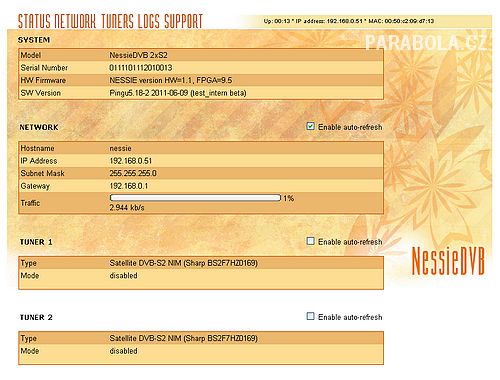
Na úvodní stránce najdeme základní přehled stavu zařízení a jeho nastavení. Dále zde vyčteme i verzi hardwaru, firmwaru a softwarového vybavení. Vedle informací o nastavení sítě zde nalezneme i aktuální vytížení síťového rozhraní. Od tohoto vytížení se pak dále odvíjí i maximální zatížitelnost tohoto zařízení (vysvětlíme si později). Aktuální nainstalovaná síťová karta je stavěna na prostředí LAN 100Mb, což je její teoretická vytěžitelnost, v praxi se toto číslo pohybuje někdo okolo 60Mb/s a je také silně závislé i na kvalitě a schopnostech aktivního prvku, ke kterému je připojena (návrháři výrobce v příštích verzích slibují rozhraní 1Gbps). Z výroby jsou oba tunery nastaveny v módu „disabled“ (vypnuto), po jejich nastavení zde budou vidět další informace.
Přejetím myši nad položku NETWORK mohu měnit nastavení síťového adaptéru a mohu se zařízení také připojit na externí zdroj přesného času (běžně dostupná služba na Internetu).
V nastavení sítě po zrušení zaškrtnuté volby DHCP módu mohu NessieDVB přiřadit pevnou IP adresu v rámci mé lokální sítě. Pokud je nutno do jiných zařízení zadávat MAC adresu síťové karty NessieDVB, pak tuto adresu naleznete na štítku nalepeném na spodní straně zařízení i vlevo nahoře na stavovém řádku. Je zde i informace, jak dlouho je zařízení v provozu (Up: )
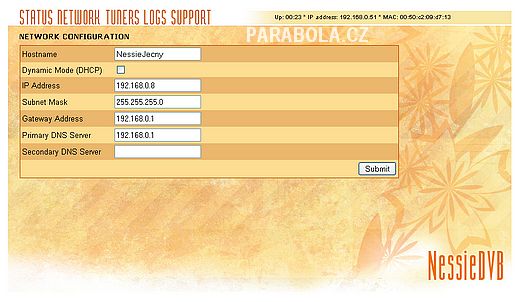
V nastavení časového serveru pak mohu měnit údaje o zdrojích přesného času. Pokud jsme některá nastavení sítě měnili, pak sice není po uložení nutno zařízení restartovat, ale je to doporučeno. Po nastavení nové síťové konfigurace je zařízení nastaveno do stavu s tímto nastavením, ale to není uloženo do permanentní paměti, ale pouze do RAM: Po restartu se obnoví z permanentní paměti původní konfigurace. Aby se uložila nová konfigurace, je nutné ještě stisknout tlačítko [Store]. Tento dvoukrokový postup zvolil výrobce pro minimalizaci možnosti uložení špatné konfigurace.
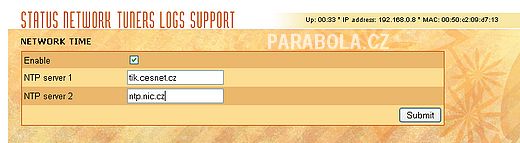
V další fázi pak nastavíme připojenou anténu popř. antény na jeden nebo na oba tunery. NessieDVB má v sobě uložen seznam běžných satelitů, jejich transpondérů. Nejprve si musím vybrat satelity, které mohu svou anténní sestavou přijímat. Pokud by však nebyl tento seznam úplný, je možno si vytvořit vlastní seznam a importovat jej do zařízení tak, aby mohlo najít správné pozice požadovaných kanálů. Seznam všech satelitů a transpondérů je možno také aktualizovat z internetu.
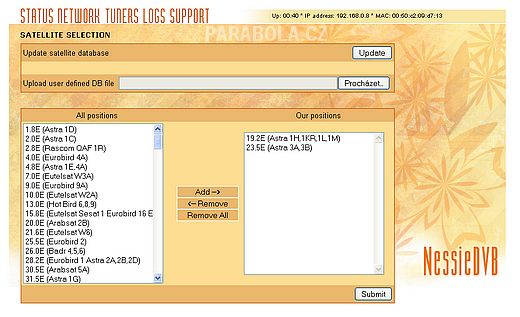
Nyní následuje nastavení samotného anténního systému. Zde se krátce zastavím u módů, ve kterých může být NessieDVB zapnutý:
1. DVBlast - Multicast stream - Tento mód je určen pro vysílání jednoho nebo více konkrétních kanálů z jediného transpondéru (tj. vysílací frekvence) na lokální síť. Na této síti pak tento stream může být přijímán jakýmkoli síťovým zařízením, které umožňuje jeho příjem a zobrazení. Protože se jedná o multicast, je možno přijímat každý z těchto kanálů prakticky neomezeným počtem klientů. Zátěž na síti přitom zůstává nezměněna.
2. DLNA – (Digital Living Network Alliance) je protokol, kterým zařízení nabízí do lokální sítě seznam multimediálního obsahu, který je schopen streamovat. Přehrávací zařízení, která jsou schopna DLNA obsah zpracovávat, jsou v módu DLNA klienta a poslouchají nabídku místních DLNA serverů a jdou schopna zobrazit nabídku všeho multimediálního obsahu, který jsou schopna přehrát nebo zobrazit.
3. Vtuner – zařízení lze použít jako další, virtuální tuner v linuxových přijímačích s rozhraním Enigma II HD (nyní podpora pro přijímače Dreambox 800, 8000 a Vu+ a PC s OS Linux)
4. Kombinace více módů – pro každý tuner lze nastavit jiný mód a tím dosáhnout větší využitelnosti v rámci lokální sítě
Pro tuner v módu Vtuner není potřeba nic konfigurovat, samotná konfigurace se provádí až v koncovém přijímacím zařízení. Proto je nutno konfigurovat pouze ten tuner, který bude v módu Multicast nebo DLNA.
V prvním kroku určíme, zdali je LNB připojeno napřímo, přes jeden DiSEqC přepínač nebo kaskádovitě přes více přepínačů. Pochopitelně je možné připojit i motorizovanou anténu. Přesnou logiku zapojení dobře popisuje český návod. V mém případě mám připojené dva LNB přes přepínač a tudíž konfigurace byla jednoduchá a rychlá. Pokud chceme používat oba tunery, pak stejný postup nastavení použijeme na každý tuner zvlášť.
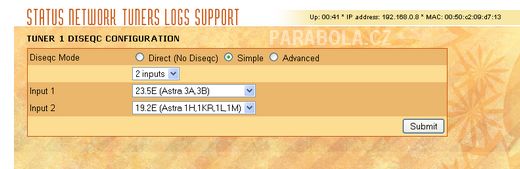
Dalším krokem je pak určení, v jakém módu bude tuner použit (viz popis výše).
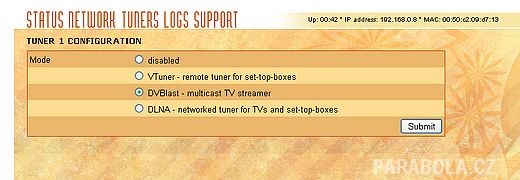
Pokud zvolíme Vtuner, nastavení bude ignorováno a koncové zařízení (přijímač nebo PC) plně přebírá kontrolu nad nastavením tuneru – tudíž pak přímo v přijímači musíme provést správné nastavení parametrů LNB a typ jeho připojení.
Pokud zvolíme DVBlast, otevře se nám další konfigurační okno, kde si vybereme z připojených satelitů odpovídající transpondér, na kterém chceme vyhledat kanály.
Po stisku tlačítka Scan se nám ukáže seznam kanálů zvoleného transpondéru. U každého kanálu je zobrazena ikona, zdali se jedná o TV, Rádio a jestli je popř. služba kódovaná. Můžeme u každého kanálu nastavit IP adresu a port, na kterém bude obsah poskytován.
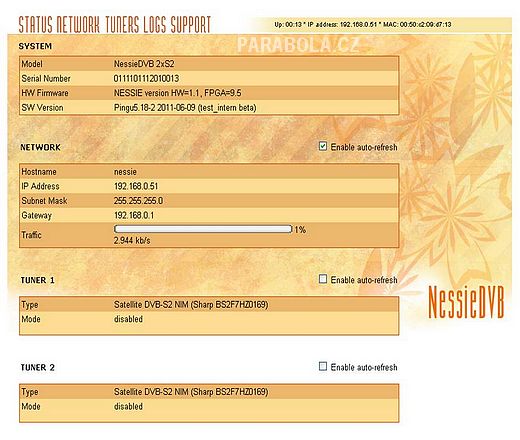
Pokud chceme poskytovat do sítě více jak jeden kanál, pak je dobré se držet následujících odporučení (vzhledem k možnosti zátěže sítě i NessieDVB zařízení):
- Pokud má zvolený kanál větší datový tok jak 8Mb/s, tak sdílejte jen jeden kanál
- Pokud mají zvolené kanály datový tok 3 – 8 Mb/s, tak sdílejte maximálně dva kanály
- Pokud mají zvolené kanály datový tok nižší jak 3 Mb/s, tak sdílejte maximálně tři kanály
Vyšší hodnoty mohou vést k nesprávné funkci zařízení, nicméně nemohou vést k jeho poškození. Výše uvedené doporučení je velmi obecné a nejlepší je trochu experimentovat. Uložením nastavení se aktivuje celý proces a my můžeme zvolený kanál sledovat na koncovém zařízení. V mém případě jsem zvolil VLC Player, který jsem nasměroval na zadaný port.

Zároveň mohu sledovat v hlavním okně NessieDVB i informace o zátěži síťového rozhraní. Na jednom tuneru se dají sledovat jen kanály z jednoho transpondéru, proto je NessieDVB vybaven dvěma tunery, aby mohl pokrýt větší množství kanálů. Velkou výhodou tohoto módu je, že zařízení přijme libovolný počet koncovým klientů bez zvyšování své zátěže. To ostatní dva módy neumí, protože jsou určeny pro jednotlivý příjem (jeden uživatel na každý tuner), mohou ale (oproti multicastu) tunery přelaďovat a tak sledovat veškeré kanály podle konfigurace antény.
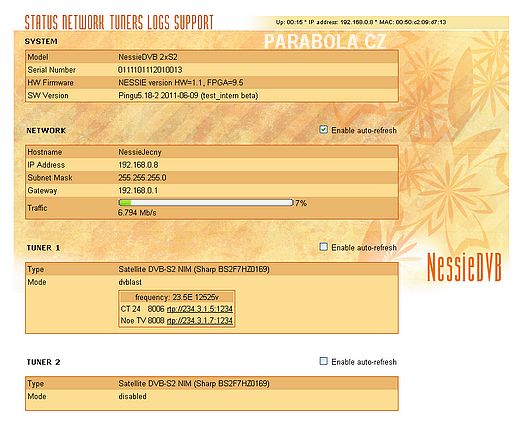
Samozřejmostí je i přehrávání kanálů v HD rozlišení:
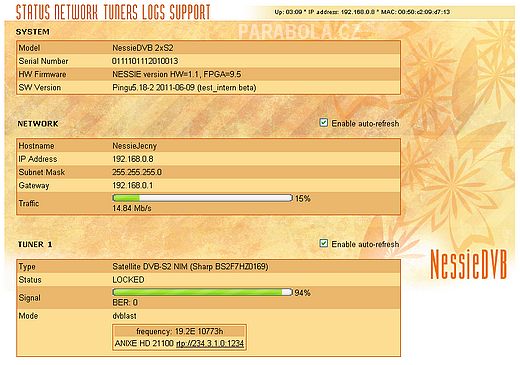

Velmi podobně se nastavuje i DLNA mód, který je hojně používán jako norma v běžných koncových zařízeních domácnosti, jako jsou Smart TV, BlueRay přehrávače, síťové přehrávače vysokého rozlišení (Xtreamer, Popcorn, eGreat…) apod.
Nejprve nastavíme družici a transpondér, poté vyhledáme postupně všechny transpondéry, které nás zajímají, a v levé části se nám zobrazí seznam všech nalezených kanálů. Po každém prohledání dalšího transpondéru je potřeba stisknout tlačítko „Add scanned channels“ pro přidání nalezených kanálů do celkového seznamu vlevo. Z nich si potom přesunem vpravo vytvoříme seznam kanálů, které budeme nabízet protokolem DLNA dalšímu zařízení a tento seznam publikujeme to sítě tlačítkem Submit.
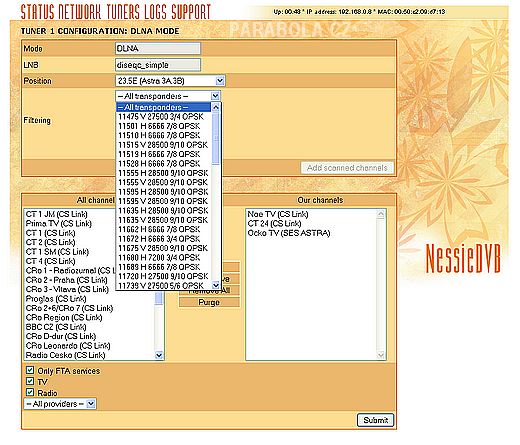
Test funkčnosti jsem provedl v XBMC playeru v počítači, kde se objeví síťový server DLNA:
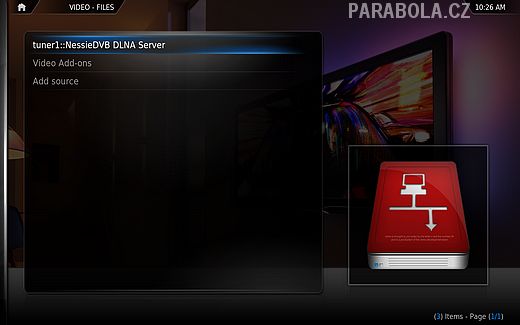
Výběr stanic nalezneme v položkách Video – All Video:
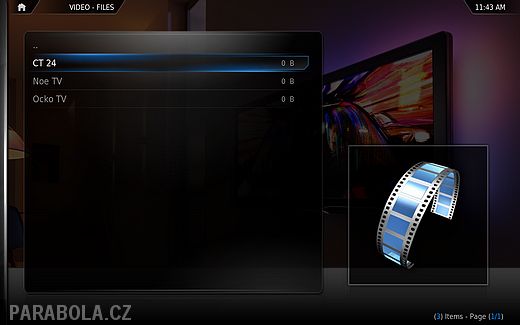
Po výběru požadované stanice se pak objeví její přehrávání:
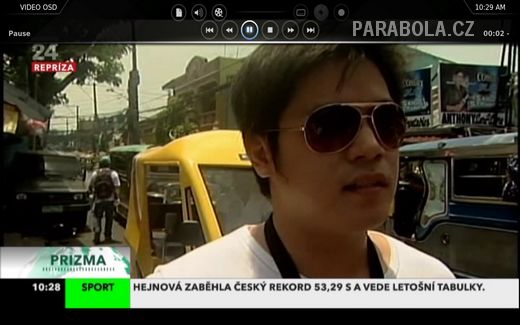
Funkčnost pak vidíme i na stavu NessieDVB, kde nám v oddíle TUNER 1 zobrazí stav naladění tuneru, sílu signálu, připojená transpondér a adresu koncového zařízení, které je na tento tuner připojeno:
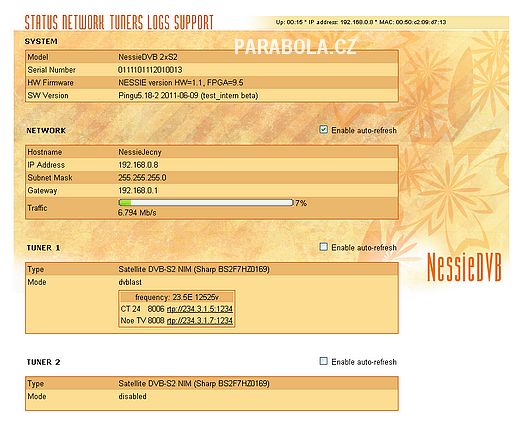
Co se týče zakódovaných kanálů – jejich obsah je poskytován koncovým zařízením v kódovaném stavu a je tedy až na koncovém zařízení, aby se postaralo o jeho dekódování. Tato poučka platí ve všech módech. (Výrobce mně osobně prozradil, že již začíná pracovat na verzi NessieDVB, která by uměla poskytovaný obsah před distribucí sama dekódovat).
Další volbou je možnost aktualizace firmwaru. Zařízení si nejprve otestuje, zdali je soubor s novým firmwarem v pořádku a pak jej uloží v zařízení. Průběh ukládání je graficky zobrazen a trvá cca 3 minuty. V návodu jsem se dočetl, že lze do zařízení nahrát firmware, i když není zařízení plně funkční nebo během aktualizace firmwaru dojde k přerušení této činnosti (např. kvůli přerušení napájení). Toto jsem raději nezkoušel, ale výrobce garantuje tuto možnost bez nutnosti vyhledání autorizovaného servisu nebo odesílání k výrobci.
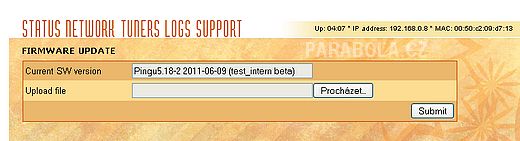
Během testování jsem nenarazil na žádnou nefunkčnost ani nedošlo k žádnému zablokování, kdy bych potřeboval tlačítko Reset. Jedinou funkci jsem nemohl prozatím vyzkoušet, je virtuální tuner v přijímači Dreambox, neboť v současné době tento přijímač nemám k dispozici. Při osobním setkání jsem byl autorem ujištěn, že mně přijímač zapůjčí a já budu moci i tuto funkcionalitu vyzkoušet a poskytnout všechny relevantní informace dál. Vzhledem k rozsahu této recenze je pak uveřejním později.
Na závěr bych se chtěl věnovat zamyšlením na využitelností tohoto netradičního zařízení. Jak to tak již u novinek či dokonce převratných myšlenek bývá, z počátku se hodně lidí zamýšlí nad tím, co by s ním vlastně měli nebo mohli dělat. S přibývajícím časem a hlavně technickými možnostmi se pak rychle objeví i přesně cílená místa, kde bychom mohli novinku využívat anebo dokonce kde nám doposud chyběla. Ve věku digitalizace všech signálů (telefonu, televize, hudba, obraz, počítače) se vše točí jen okolo jedniček a nul a je úplně jedno, kterou cestou ke koncovému spotřebiteli putují. Hlavně pak koncová zařízení jsou stále častěji těmito digitálním zařízeními a technologiemi vybavována a tudíž jen stačí v okolí (více či méně vzdáleném) najít odpovídající zdroj signálu. Nejinak je tomu i s NessieDVB, která je na tom druhém konci a tudíž je schopna signál všem spotřebitelům poskytnout. Lokální a globální počítačové sítě jsou dnes již velmi rozšířené a velká většina z nich již dokáže poskytovat dostatečnou kapacitu i pro přenos obrazových dat. U lokálních sítí (domácí či podnikové) je tato možnost již 100% a mnohdy kapacita přenosu 10x až 100x převyšuje naše požadavky. U globálních sítí, hlavně pak u Internetu, je tato kapacita ještě mnohdy na hraně využitelnosti, ale v posledních letech se poskytovatelé připojení velmi snaží najít a využít technologie, jak kapacity rozšířit a poskytnout je koncovým zákazníkům. Ve velmi dobré přenosové kapacitě globální sítě je pak využitelnost NessieDVB ještě mnohem vyšší a mnohdy se její schopnosti zatím jen stěží dostávají do naší představivosti. Teoreticky bychom mohli mít satelitní anténu a NessieDVB na druhé straně zeměkoule a mohli bychom sledovat satelitní kanály, ke kterým nemáme, díky (nebo bohužel) zakřivení zeměkoule fyzický přístup.
Obecně by se daly definovat možnosti připojení různých zařízení k satelitu pomocí NessieDVB následovně:
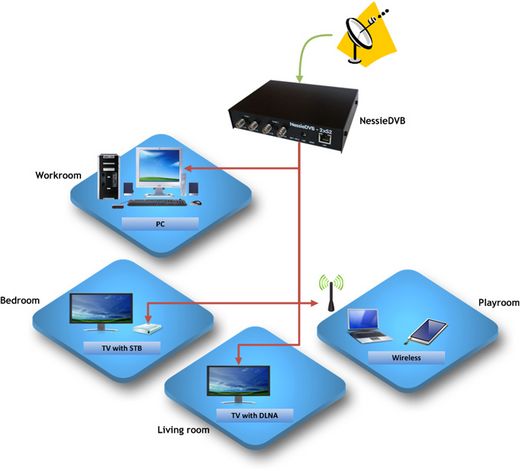
Již dost teorie, zkusíme si nastínit pár konkrétních příkladů.
- Mód VTuner (remote tuner for set-top-boxes) – pokud vlastním Linuxový přijímač, který je výrobcem NessieDVB podporován, pak se mohu připojit na NessieDVB z libovolného místa, které je mezi ním a přijímačem propojeno sítí s dostatečnou přenosovou kapacitou. Rodinný dům je běžně zasíťován drátově (LAN) i bezdrátově (WiFi), ale přitáhnout si do některých místností i kabel ze satelitní antény může být velmi náročné až nemožné. Pokud však umístím na střechu parabolu (klidně i s motorem nebo DisEqC přepínačem s více LNB) a pod střechu NessieDVB, které připojím na LAN (specifikace Ethernet kabelu umožňuje spojit 2 zařízení jednoduchým, houževnatým, přizpůsobivým, odolným kabelem až na vzdálenost 80 metrů!), mohu se z libovolné místnosti v domě připojit ke stejné LAN síti a budu mít k dispozici plnohodnotný tuner v NessieDVB, stejný jako mám v přijímači. Dokonce mohu přijímat i zakódovaný obsah, neboť můj koncový přijímač jej standardními nástroji dekóduje.
o Výhody: nezávislé umístění paraboly na pozici satelitního přijímače jen s ohledem na LAN síť, snazší distribuce signálu po objektu kabely LAN než satelitními kabely, příjem všech kanálů podle parametrů antény, včetně kódovaných
o Nevýhody: současně může být připojeno jen jedno zařízení na jeden tuner (s výjimkou Multicast módu)
- DVBlast (multicast TV streamer) – satelitní anténu a NessieDVB máme umístěny na vhodném místě pro příjem – klidně na střeše a servisní místnosti panelového domu – a nastavíme správné parametry pro příjem volných programů, pak se na zvolenou adresu kanálu může připojit libovolný počet klientů s libovolným zařízením, které dokáže přehrávat protokol PTR
o Výhoda: neomezený počet připojených klientů, distribuce více kanálu najednou
o Nevýhoda: aktuální HW verze neumožňuje příjem zakódovaných kanálů, jeden tuner umožňuje distribuci jen kanálů z jednoho transpondéru
- DLNA (networked tuner for TVs and set-top-boxes) – nakonfigurovanou sestavu vystavíme do sítě a jedním zařízením, které zvládá protokol DLNA, můžeme sledovat všechny vystavené kanály
o Výhody: možnost vystavit libovolný počet kanálů z různých transpondérů více satelitů na jednom tuneru
o Nevýhody: současně může být připojeno jen jedno zařízení na jeden tuner
Každý uživatel, který si již dokáže přestavit výhody umístění satelitní paraboly mimo dosah satelitních přijímačů, si jistě také dokáže vybrat z těchto módů ten nejvhodnější. Dále se otevírají možnosti hromadného příjmu kanálů bez nutností velkých investic do satelitních modulů společných antén. Tato varianta se ještě více rozšíří právě s příchodem verzí NessieDVB s interní možností dekódování kanálů. Již dnes však existuje, zvláště pak v Německu a Francii, mnoho zajímavých volně vysílaných kanálů, signály kterých by se mohli pomocí NessieDVB distribuovat do společných sítí.
Za zapůjčení i osobní konzultace děkuji firmě SmartImp.
WEB: http://www.nessiedvb.com/
FÓRUM: http://forum.nessiedvb.org/forum/index.php
WIKI: http://wiki.nessiedvb.org/wiki/doku.php
Exklusivně pro Parabolu.cz
K.S. Ječný (www.jecny.cz)


 Parabola.cz
Parabola.cz Facebook
Facebook Twitter
Twitter











 20:10 Komisařka Florence III (3/4)
20:10 Komisařka Florence III (3/4) 20:00 Moje léto v Provence
20:00 Moje léto v Provence 20:10 Sportovní noviny
20:10 Sportovní noviny 20:15 Einstein - Případy nesnesitelného génia (7)
20:15 Einstein - Případy nesnesitelného génia (7) 20:10 Alibi na vodě
20:10 Alibi na vodě 20:05 Nebezpečné vztahy: Tady a teď!
20:05 Nebezpečné vztahy: Tady a teď! 20:30 Fosca (4/4)
20:30 Fosca (4/4) 20:10 Tajomstvá civilizácie (3/3)
20:10 Tajomstvá civilizácie (3/3) 20:30 Dunaj, k vašim službám X. (9)
20:30 Dunaj, k vašim službám X. (9) 20:20 Stříbrná pila (2)
20:20 Stříbrná pila (2)